
А.Г. Новиньков Основы трехмерного геометрического моделирования
.pdfМинистерство образования Российской Федерации Государственное учреждение
Кузбасский государственный технический университет Кафедра строительных конструкций
Основы трехмерного геометрического моделирования
Методические указания к выполнению лабораторных работ по курсу «Геометрическое моделирование и прочностной анализ конструкций в САПР» для студентов специальности 290300
«Промышленное и гражданское строительство» Часть 1
Составитель А.Г. Новиньков
Утверждены на заседании кафедры Протокол N2 от 28.10.02
Рекомендованы к печати учебно-методической комиссией специальности 290300
Протокол N17 от 29.10.02
Электронная версия хранится в библиотеке главного корпуса ГУ КузГТУ
Кемерово 2003
1
Введение
Трехмерное геометрическое моделирование охватывает три основных типа моделей – каркасные (wireframe), поверхностные (surface) и твердотельные (solid). Использование поверхностных и твердотельных моделей позволяет визуализировать проектное решение, проверить взаимную увязку размеров элементов конструкций и подготовить геометрические модели к конечноэлементному анализу. Материал данных методических указаний является логическим продолжением курса «Основы САПР» и охватывает разделы, посвященные твердотельному и поверхностному моделированию. Предполагается, что студенты получили первичные навыки работы с системами автоматизированного проектирования в рамках дисциплины «Основы САПР». По этой причине пояснения элементарных действий не приводятся, а основной акцент сделан именно на работе с трехмерными моделями.
Методические указания предназначены для студентов специальности «Промышленное и гражданское строительство» при изучении курса «Геометрическое моделирование и прочностной анализ конструкций в САПР», а также могут быть использованы в качестве справочного пособия при разработке дипломных проектов.
Полужирным шрифтом выделены названия команд, инструментов, разворачивающихся кнопок и пунктов выпадающих меню в зависимости от контекста. Как правило, рядом приводятся только их смысловые переводы, которые не являются названиями команд и инструментов для русифицированных версий.
Лабораторная работа N1
Управление пользовательскими системами координат
Цель работы. Овладеть практическими навыками управления пользовательскими системами координат (ПСК, UCS – User Coordinate System) при создании трехмерных моделей.
Краткое содержание работы. В трехмерном моделировании важную роль играет создание и уверенное управление пользовательскими системами координат. При начальной загрузке системы автоматизированного проектирования пользователь оказывается в мировой системе координат (МСК, WCS – World
2
Coordinate System). Об этом свидетельствует вид пиктограммы в левом нижнем углу экрана с буквой W в точке начала координат. Большинство плоских геометрических объектов, таких как прямоугольник (rectangle), окружность (circle), плоская полилиния (polyline), а также ряд других можно создать только в плоскости XY текущей системы координат. Напомним также, что только в этой плоскости действует трекинг объектных привязок. Поворачивая и сдвигая текущую систему координат, можно значительно ускорить создание плоских прототипов для твердотельных моделей. Управление текущей системой координат, которая также называется пользовательской, осуществляется через выпадающее меню Tools (Инструменты) или разворачивающуюся кнопку UCS (ПСК) в стандартной панели инструментов.
В процессе выполнения лабораторной работы мы создадим каркасную (3D-wireframe) модель куба со стороной 10 единиц. Затем, используя разные опции команды UCS, нарисуем на гранях куба вписанные окружности.
Порядок выполнения работы.
1.Установим в качестве постоянных объектных привязок режимы Endpoint, Midpoint и Intersection (привязка к концу геометрического примитива, его середине и к точке пересечения примитивов соответственно).
2.Проверим, чтобы пиктограмма с изображением системы координат отображалась в ее начале – точке (0,0,0). Для этого включим флажки в позициях выпадающего меню View (Вид) => Display (Отображать) => UCS Icon (Пиктограмму ПСК) => On (Включить) и Origin (В начале системы координат).
3.Создадим трехмерную каркасную модель куба со стороной 10 единиц. Угол куба должен находиться в точке (0,0,0), а сам куб – в первом квадранте пространства. Для создания нижней горизонтальной грани можно использовать команду rectangle (прямоугольник), верхнюю горизонтальную грань получим копированием – copy, а вертикальные ребра образуем с помощью команды – line (линия).
4.Перейдем к изометрическому виду модели, применяя команду выпадающего меню View (Вид) => 3D Views (Трехмерные виды) => SW Isometric (Изометрия с юго-западной точки). Используя
3
инструмент 3D Orbit в стандартной панели инструментов, подкорректируем вид до состояния, как на рис. 1.
5.Включим трекинг объектных привязок (функциональная клавиша F11). Используя трекинг, нарисуем на нижней плоскости куба окружность с центром в середине грани. Радиус окружности зададим при помощи привязки к середине ребра. После этой операции модель должна иметь вид как на рис. 2. Убедитесь, что трекинг не работает в вертикальных плоскостях.
6.Перенесем начало системы координат вверх на 10 единиц. Применим для этого соответствующую опцию команды UCS. Доступ
кэтой опции осуществляется через выпадающее меню Tools (Инструменты) => Move UCS (Переместить ПСК). В ответ на приглашение команды укажем точку начала новой пользовательской системы координат. Ввод точки можно осуществить либо вводом с клавиатуры 0,0,10, либо с помощью объектной привязки к углу куба. Отрисуем окружность на верхней плоскости куба. Координаты центра окружности введем уже в новой ПСК (5,5,0). Вид модели должен соответствовать рис. 3.
7.Нарисуем окружность на фронтальной плоскости куба. Для этого повернем систему координат вокруг оси X на 90 градусов. Угол поворота считается положительным, если, находясь на конце оси X, мы видим, что поворот осуществляется против часовой стрелки, – обычное правило знаков в большинстве САПР. Для поворота воспользуемся инструментом с подсказкой X Axes Rotate UCS (Поворот ПСК относительно оси X) в разворачивающейся кнопке UCS (ПСК) стандартной панели инструментов. После поворота ПСК и создания окружности вид модели должен быть аналогичен рис. 4. Убедитесь, что после поворота ПСК трекинг стал доступен и в вертикальной плоскости.
8.Сохраним систему координат, созданную в п.7. Введем с клавиатуры команду UCS (ПСК), в ответ на приглашение команды выберем опцию Save (Сохранить) и после подтверждения ввода опции (клавиша Enter) введем имя текущей ПСК – например, «Фронтальная ПСК». После нажатия клавиши Enter текущая система координат будет сохранена в рисунке под именем «Фронтальная ПСК». Теперь в любой момент времени она может быть активизирована.

4
Рис. 1. Общий вид каркасной модели куба
Рис. 2. Вид модели после этапа 5
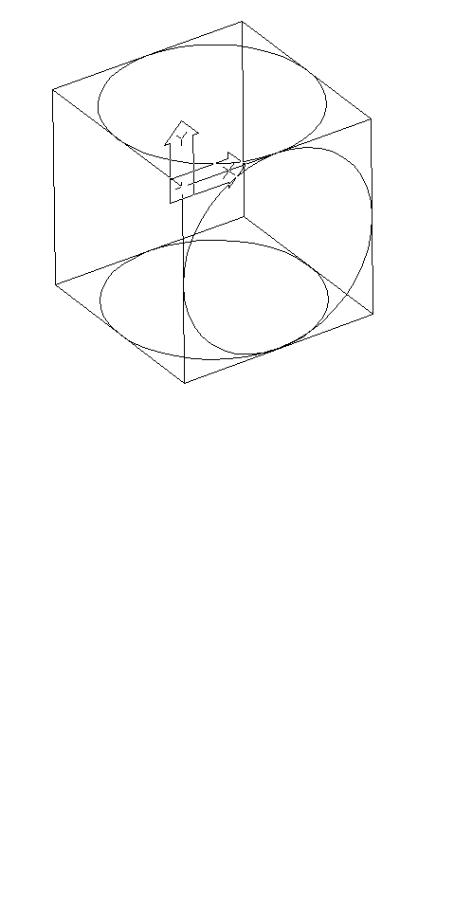
5
Рис. 3. Вид модели после этапа 6
Рис. 4. Вид модели после этапа 7
6
9.Переместим систему координат с одновременным поворотом для отрисовки окружности на левой грани куба. Воспользуемся опцией команды UCS через выпадающее меню Tools (Инструменты) => New UCS (Новая ПСК) => Z axes Vector (Задание вектора Z). Эта опция сначала требует ввода точки – начала новой ПСК, а затем любой точки на положительном направлении оси Z новой ПСК. После задания вектора Z плоскость XY ориентируется автоматически так, чтобы образовывать правую ортогональную тройку векторов. Выберем для начала новой ПСК левый верхний угол, а для точки на положительном направлении оси дальний верхний угол. Отрисуем окружность. Модель должна напоминать рис. 5. Сохраним эту ПСК под именем «Левая ПСК», используя последовательность действий по п.8
10.Создадим ПСК для отрисовки окружности на последней грани. Для этого воспользуемся опцией создания ПСК по трем точкам – инструмент 3 Point UCS (ПСК по трем точкам) под разворачивающейся кнопкой UCS (ПСК) в стандартной панели инструментов. При отработке команды последовательно запрашиваются координаты точки начала новой ПСК, точки на положительном направлении оси X новой ПСК и точки на положительном направлении оси Y плоскости XY новой ПСК. В нашем случае точка начала координат – дальний верхний угол куба, точка на положительном направлении оси X – правый верхний угол. Точкой на положительном направлении оси Y будем считать дальний нижний угол куба. После отрисовки окружности вид модели должен соответствовать рис. 6.
11.Опробуем переключение между ранее сохраненными именованными ПСК. Для этого используем команду из выпадающего меню Tools (Инструменты) => Named UCS… (Именованные ПСК). В появившемся диалоговом окне выберем ПСК под именем «Фронтальная ПСК» и установим ее как текущую, нажав последовательно кнопки Set Current (Установить как текущую) и OK. Проследим изменение текущей ПСК. Повторим операцию, изменив текущую ПСК на «Левую ПСК».
12.Опробуем выравнивание ПСК по геометрическому примитиву (объекту). Используем пункт выпадающего меню View (Вид) => New UCS… (Новая ПСК) => Object (По объекту). В качестве объекта для выравнивания выберем любую окружность.
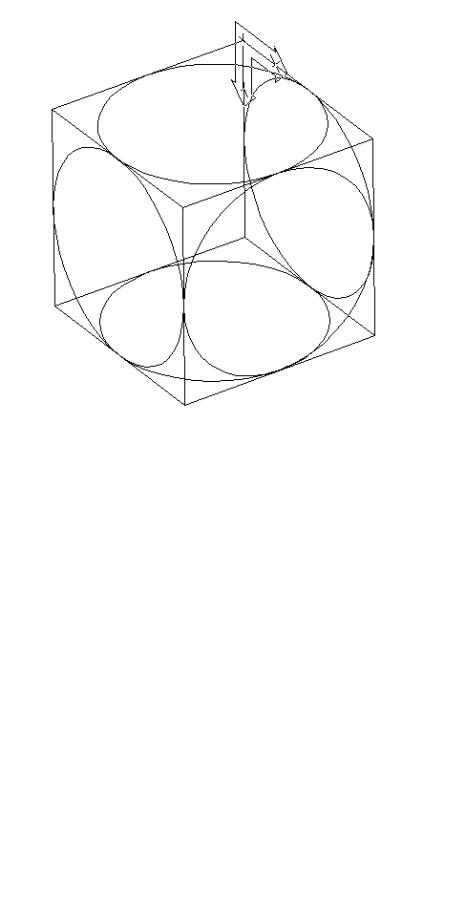
7
Рис. 5. Вид модели после этапа 9
Рис. 6. Окончательный вид модели
8
Убедимся, что начало новой ПСК проходит через центр окружности, а ось X – через точку выбора. Ось Y лежит в плоскости окружности, а ось Z должна быть ортогональна ей. При выравнивании ПСК по геометрическому объекту правила выравнивания зависят от типа объекта. Для подробностей следует изучить соответствующий раздел справочной системы САПР.
13.Вернемся в мировую ПСК, используя инструмент с подсказкой World UCS (Мировая ПСК) под разворачивающейся кнопкой UCS (ПСК).
14.Закончим сеанс без сохранения рисунка.
Лабораторная работа N2
Создание твердотельной модели узла фермы из труб
Цель работы. Отработать навыки построения моделей, используя твердотельные примитивы на примере цилиндра. Опробовать булевы операции вычитания (subtract), сложения (union), команду создания трехмерных массивов, средства тонирования при визуализации модели.
Краткое содержание работы. В процессе выполнения лабораторной работы мы создадим твердотельную (solid) модель узла стальной фермы из труб. Схема узла приведена на рис. 7.
Порядок выполнения работы.
1.Установим в качестве постоянных объектных привязок режимы Endpoint, Center и Intersection (привязка к концу геометрического примитива, центру окружности и к точке пересечения примитивов соответственно).
2.Проверим, чтобы пиктограмма с изображением системы координат отображалась в ее начале, точке (0,0,0). Для этого включим флажки в позициях выпадающего меню View (Вид) => Display (Отображать) => UCS Icon (Пиктограмму ПСК) => On (Включить) и Origin (В начале системы координат).
3.Создадим слой «Оси» и нарисуем на нем осевые линии нижнего пояса и раскоса. Пересечение осевых линий совместим с началом мировой системы координат, а плоскость фермы совместим
сплоскостью XZ мировой системы координат. Осевую линию раскоса создадим, используя относительную сферическую систему координат. Для этого первую точку осевой линии раскоса введем с
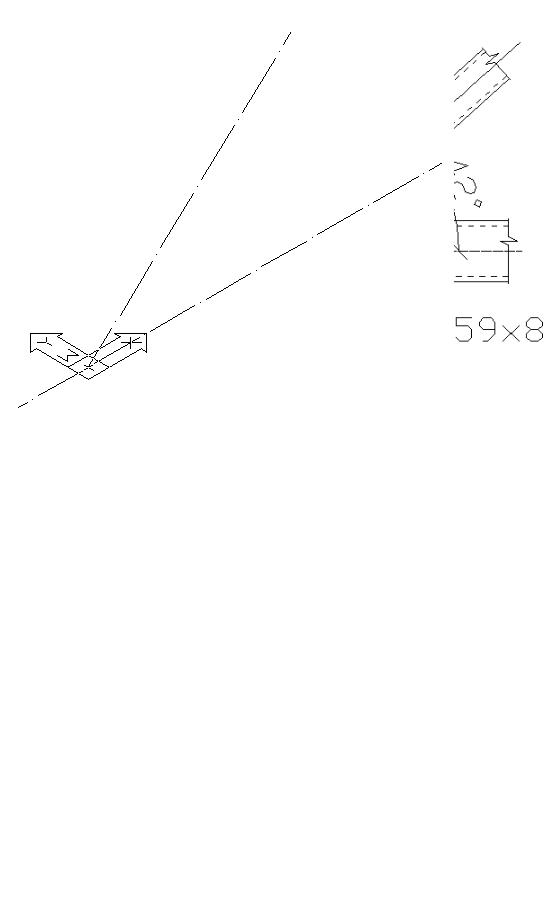
9
Рис. 7. Схема узла фермы
Рис. 8. Общий вид модели после этапа 3
